Hvis dokumentet har for mye plass mellom linjene, kan du få det til å se ut slik du ønsker.
-
Merk avsnittet du vil endre, eller trykk CTRL+A for å merke all tekst.
-
Gå til Hjem > linje- og avsnittsavstand.
-
Velg linjeavstanden du vil bruke.
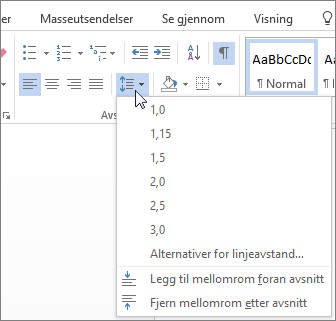
Standardavstanden er 1,15 linjer, noe som gir deg litt mer plass mellom linjer og 10 avstandspunkter etter hvert avsnitt for bedre lesbarhet.
-
Hvis du vil ha mer nøyaktig avstand, velger du Alternativer for linjeavstand og gjør endringer under Avstand. Hvis du vil ha mer informasjon, kan du se Justere innrykk og avstand.
Hvis du vil angi en ny innstilling som standard, kan du se Endre standard linjeavstand i Word.
-
Merk avsnittet du vil endre, eller trykk på KOMMANDO (⌘) +A for å merke all tekst.
-
Gå til Hjem > linje- og avsnittsavstand.
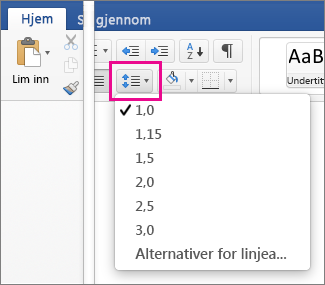
-
Velg linjeavstanden du vil bruke.
Standardavstanden er 1,15 linjer, noe som gir deg litt mer plass mellom linjer og 10 avstandspunkter etter hvert avsnitt for bedre lesbarhet.
-
Hvis du vil ha mer nøyaktig avstand, velger du Alternativer for linjeavstand og gjør endringer under Avstand.
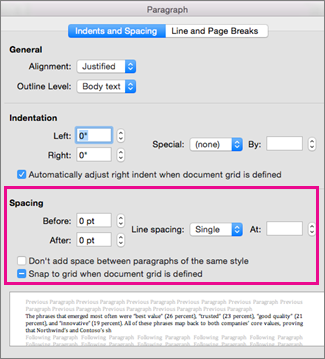
-
Hvis du vil ha mer informasjon, kan du se Justere innrykk og avstand.
Hvis du vil angi en ny innstilling som standard, kan du se Endre standard linjeavstand i Word.
-
Klikk eller trykk hvor som helst i avsnittet du vil endre, eller trykk CTRL+A for å merke all tekst.
-
Klikk Hjem > Linjeavstand.
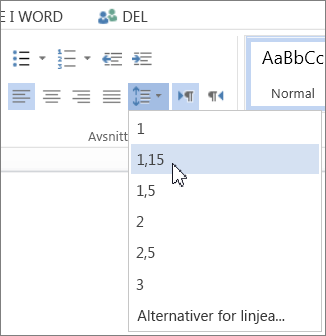
-
Velg linjeavstanden du vil bruke.
-
Hvis du vil ha mer nøyaktig avstand, velger du Alternativer for linjeavstand.










